Come configurare e gestire Trova il mio iPhone
Se possiedi uno dei dispositivi mobili preferiti di Apple, l'iPhone o l'iPad, abilitando Trova il mio iPhone è uno dei primi compiti che dovresti fare. Non solo ti aiuta a trovare il dispositivo se lo perdi, ma può aiutare a proteggere i tuoi dati personali e ripristinare il dispositivo. In precedenza avevamo esaminato la configurazione di Trova il mio iPhone utilizzando la versione 5 di iOS, ma l'esperienza utente è cambiata un po '. Quindi, diamo un'occhiata a come abilitare Trova il mio iPhone usando iOS 9.
Usa Trova il mio iPhone usando iOS 9
- Innanzitutto, assicurati di disporre di alcuni dati cellulari sul telefono poiché avrai bisogno di questo per la verifica per assicurarti che funzioni.
- Ti consiglio anche di avere un account iCloud in anticipo, anche se puoi farlo dal tuo dispositivo Apple durante la configurazione di Trova il mio iPhone.
Sul tuo iPhone, avvia Impostazioni quindi digita Trova il mio iPhone.

Inserisci le tue credenziali iCloud per verificare il tuo account.
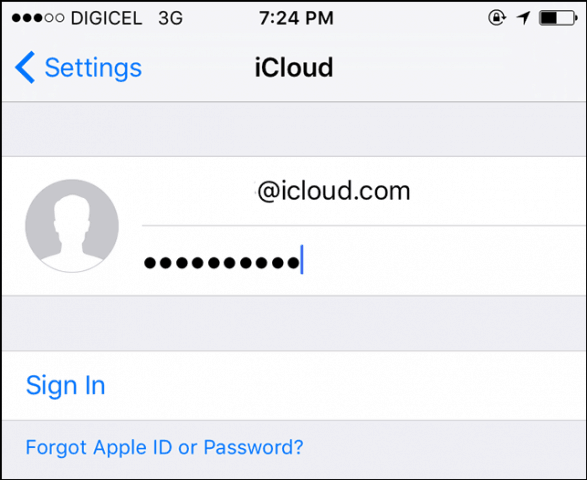
Ti verrà richiesto di unire i tuoi dati iCloud, non devi farlo ora, quindi per ora selezionerò Non unire.

Successo. Trova il mio iPhone è acceso e attivo.
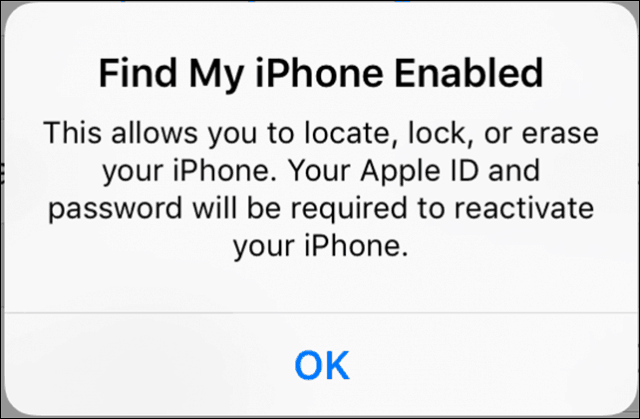
Come gestire e utilizzare Trova il mio iPhone
Se desideri apportare modifiche o disabilitare Trova il mio iPhone, avvia impostazioni, tocca iCloud, scorrere verso il basso, quindi toccare Trova il mio iPhone.
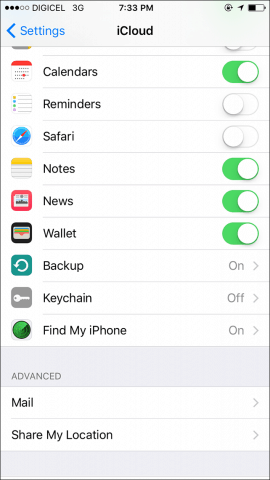
Puoi anche accendere Invia ultima posizione. Questa opzione ti consente di sapere la posizione del dispositivo quando la carica della batteria è bassa. Ti consiglio di uscire e perdere il telefono e trovarlo in seguito.
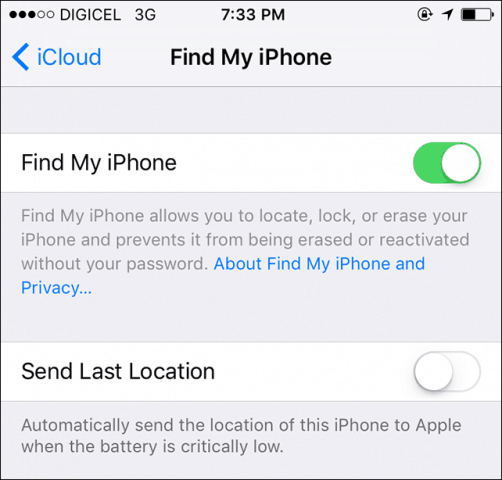
Quando vuoi trovare il tuo dispositivo, vai al sito Web iCloud, accedi e quindi fai clic su Trova iPhone. Quindi accedi con il nome utente e la password del tuo account Apple.
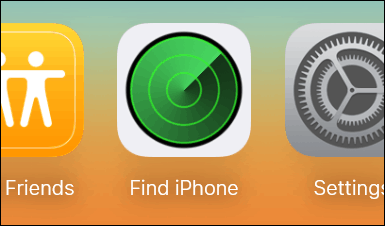
Verrà generata una mappa che mostra la posizione del dispositivo, la carica della batteria rimanente sul dispositivo, insieme ad alcuni strumenti utili che è possibile utilizzare per Riproduci un suono per aiutarti a localizzare il tuo iPhone¸ Blocca il dispositivo o cancellalo.
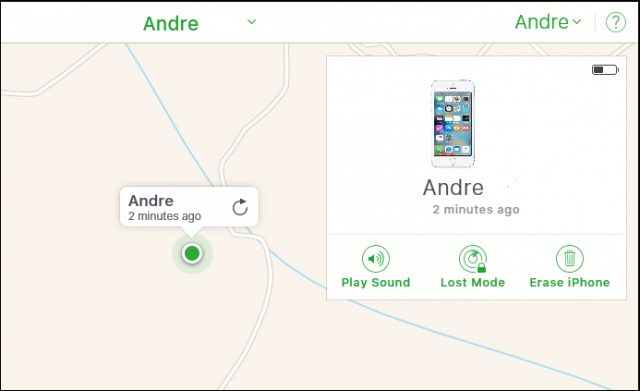
Se si fa clic su Riproduci un suono, verrà attivato un allarme che riattiva il dispositivo. L'uso di questa opzione aiuta se ti capita di perdere il tuo iPhone da qualche parte in casa o in ufficio.
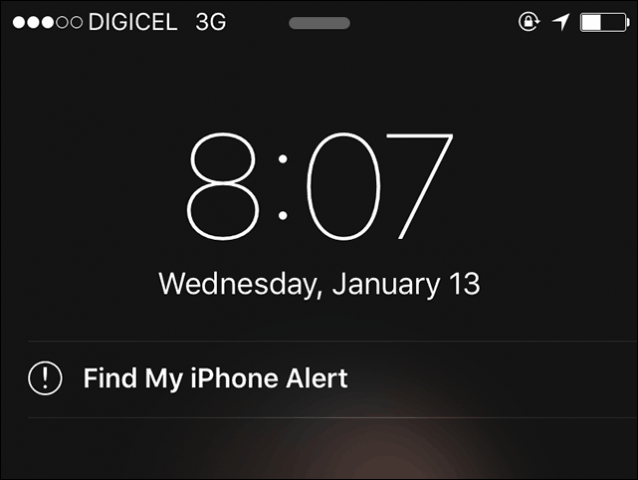
Ti consiglio di non farti prendere dal panico se finisci in una situazione in cui hai perso il tuo iPhone. Anche se puoi ripristinare facilmente il tuo dispositivo se hai iCloud configurato su app e foto, prova Riproduci prima un suono. Chissà, potrebbe essere solo sotto il cuscino.
Sei uscito per la notte e non sei tornato conil tuo iPhone? Quindi bloccare il dispositivo o cancellarlo sono due opzioni da considerare. Se vuoi saperne di più sulla personalizzazione del tuo iPhone, consulta il nostro articolo sulla configurazione di un nuovo iPhone.










lascia un commento